透過手動選擇存取點設定
從本機搜尋到的存取點清單中,選擇要連接的無線區域網路路由器或存取點並輸入網路金鑰進行連接。
|
注意
|
選擇存取點:對於選擇存取點,WEP 802.11 認證系統設定為 <開放式系統>,而 WPA/WPA2 加密方法設定為 <自動>(AES-CCMP 或 TKIP)。
若要將 802.11 認證系統設定為 <共用鍵值> 或將 WPA/WPA2 加密方法設定為 <AES-CCMP>,手動輸入此值。
|
1
將連線方法切換至無線區域網路。
記下設定所需的下列資訊。
在步驟 9 和 10 中需要用到該資訊。
在步驟 9 和 10 中需要用到該資訊。
 |
有關如何檢查的詳細資訊,請參閱無線區域網路路由器或存取點的使用說明手冊或聯絡製造商。
|
SSID
 |
該項目可能會指示為存取點名稱或網路名稱。
|
若有多個 SSID,則全部記下。
在步驟 9 中選擇存取點時會用到。
網路金鑰
 |
該項目可能會指示為加密金鑰、WEP 金鑰、WPA/WPA2 複雜密碼、PSK 或預先共用金鑰。
|
記下目前為無線區域網路路由器或存取點指定的網路金鑰。
在步驟 10 中選擇存取點時會用到。
|
注意
|
確認 SSID 和網路金鑰:若未介紹已變更無線區域網路路由器或存取點的設定,或若您無法確定設定,請參閱下文。
|
3
按 [ ](功能表)。
](功能表)。
 ](功能表)。
](功能表)。4
按 [ ] 或 [
] 或 [ ] 反白 <網路設定>,然後按 [OK]。
] 反白 <網路設定>,然後按 [OK]。
 ] 或 [
] 或 [ ] 反白 <網路設定>,然後按 [OK]。
] 反白 <網路設定>,然後按 [OK]。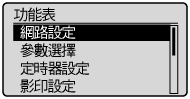
如果已指定系統管理員 PIN:
使用數字鍵輸入系統管理員 PIN,然後按 [OK]。
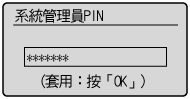
5
按 [ ] 或 [
] 或 [ ] 反白 <無線區域網路設定>,然後按 [OK]。
] 反白 <無線區域網路設定>,然後按 [OK]。
 ] 或 [
] 或 [ ] 反白 <無線區域網路設定>,然後按 [OK]。
] 反白 <無線區域網路設定>,然後按 [OK]。
6
按 [OK]。

按 [ ] 或 [
] 或 [ ] 反白 <SSID設定>,然後按 [OK]。
] 反白 <SSID設定>,然後按 [OK]。
 ] 或 [
] 或 [ ] 反白 <SSID設定>,然後按 [OK]。
] 反白 <SSID設定>,然後按 [OK]。
8
按 [ ] 或 [
] 或 [ ] 反白 <選擇存取點>,然後按 [OK]。
] 反白 <選擇存取點>,然後按 [OK]。
 ] 或 [
] 或 [ ] 反白 <選擇存取點>,然後按 [OK]。
] 反白 <選擇存取點>,然後按 [OK]。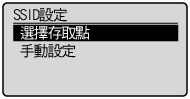

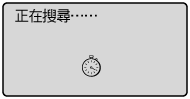
 |
顯示 <無法找到存取點。> 時,請參閱下文。
"畫面上的訊息"
|
若顯示多個相符的 SSID,請選擇顯示於上方的項目(訊號較強)。
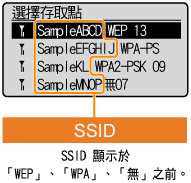
範例) SampleNOP WPA2-PSK 9
SampleNOP WPA2-PSK 9
 SampleNOP WPA2-PSK 9
SampleNOP WPA2-PSK 9
 : : |
訊號強度(強)
|
|
SampleNOP:
|
SSID
|
|
WPA2-PSK:
|
加密類型
|
|
9:
|
通道
|
 |
若無法找到要連接的存取點,請參閱下文。
|
輸入您在步驟 2 中記下的網路金鑰。
選擇 WEP 時: |
選擇 WPA/WPA2-PSK 時: |
|
 |
 |
 |
|
(1)
|
使用數字鍵輸入網路金鑰。
"輸入文字"
|
|
(2)
|
按 [
 ] 或 [ ] 或 [ ] 反白 <套用>,然後按 [OK]。 ] 反白 <套用>,然後按 [OK]。 |
11
按 [ ] 反白 <是>,然後按 [OK]。
] 反白 <是>,然後按 [OK]。
 ] 反白 <是>,然後按 [OK]。
] 反白 <是>,然後按 [OK]。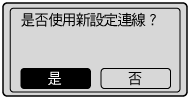

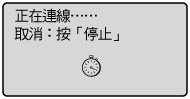
Wi-Fi 指示燈閃爍。
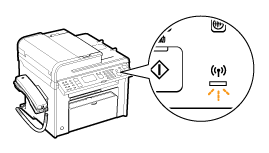

下一個畫面顯示約 2 秒,Wi-Fi 指示燈隨即亮起。
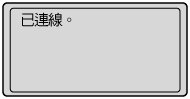

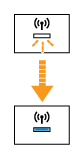
12
請等待機器自動設定 IP 位址(約 2 分鐘)。
若您希望手動設定 IP 位址,請參閱下文。